文章目录:
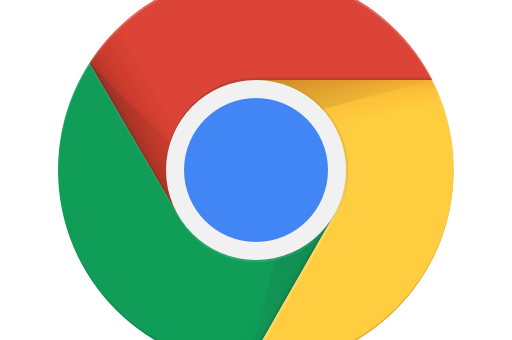
完整指南与实用技巧
目录导读
- 为什么需要备份谷歌浏览器数据?
- 备份谷歌浏览器数据的方法
- 1 使用谷歌账户同步功能
- 2 手动导出书签
- 3 备份本地用户数据文件夹
- 4 利用扩展程序辅助备份
- 常见问题解答(QA)
- 总结与最佳实践建议
为什么需要备份谷歌浏览器数据?
谷歌浏览器作为全球使用最广泛的网页浏览器,存储了大量用户数据,包括书签、密码、浏览历史、扩展程序设置等,这些数据一旦丢失,可能导致工作效率下降或个人资料无法恢复,意外卸载系统、设备损坏或浏览器故障都可能造成数据丢失,定期备份不仅能防止数据丢失,还能在更换设备时快速迁移个人设置,提升使用体验。
备份数据还有助于保护隐私,通过控制数据的存储位置,用户可以避免敏感信息被未授权访问,综合来看,备份是数字生活中不可或缺的一环。
备份谷歌浏览器数据的方法
以下是几种高效且可靠的备份方法,覆盖不同用户需求。
1 使用谷歌账户同步功能
谷歌浏览器内置的同步功能是最便捷的备份方式,通过登录谷歌账户,数据会自动加密并同步到云端,包括书签、历史记录、密码和打开的标签页。
操作步骤:
- 打开谷歌浏览器,点击右上角的个人资料图标。
- 选择“开启同步功能”,登录或注册谷歌账户。
- 在“同步和谷歌服务”设置中,选择需要同步的数据类型(如扩展程序、设置等)。
- 数据将自动备份,并在其他设备登录同一账户时恢复。
优点:自动化、跨设备同步。
缺点:依赖网络连接,部分用户可能担心隐私问题。
2 手动导出书签
书签是用户最常备份的数据之一,谷歌浏览器支持将书签导出为HTML文件,便于存储或迁移。
操作步骤:
- 点击浏览器右上角的菜单按钮(三个点),选择“书签” > “书签管理器”。
- 在管理器页面,点击右上角的三个点,选择“导出书签”。
- 保存HTML文件到安全位置(如外部硬盘或云存储)。
优点:简单快捷,不依赖账户。
缺点:仅备份书签,需定期手动操作。
3 备份本地用户数据文件夹
对于高级用户,直接备份本地用户数据文件夹可全面保存所有信息,包括扩展程序、缓存和设置。
操作步骤:
- 关闭谷歌浏览器。
- 找到用户数据文件夹:
- Windows:
C:\Users\[用户名]\AppData\Local\Google\Chrome\User Data - macOS:
~/Library/Application Support/Google/Chrome/ - Linux:
~/.config/google-chrome/
- Windows:
- 复制整个“User Data”文件夹到备份位置(如云盘或外部设备)。
- 恢复时,将备份文件夹覆盖到原路径。
优点:完整备份所有数据。
缺点:操作复杂,可能占用较大存储空间。
4 利用扩展程序辅助备份
部分扩展程序(如“书签管理器”或“数据导出工具”)可简化备份流程,这些工具提供自动化选项,并支持备份到第三方云服务。
推荐工具:
- “Super Backup”:可备份书签、历史和设置。
- “Save to Google Drive”:直接保存数据到谷歌云端硬盘。
操作步骤:
- 在谷歌浏览器中安装可信扩展程序。
- 按照工具指引选择备份内容和频率。
- 设置存储目标(如本地或云盘)。
优点:自动化程度高,适合非技术用户。
缺点:依赖第三方工具,需注意安全性。
常见问题解答(QA)
Q1: 备份谷歌浏览器数据会包含保存的密码吗?
A: 是的,如果使用同步功能或备份用户数据文件夹,密码会被包含在内,但为确保安全,建议通过谷歌浏览器的内置密码管理器加密数据,或使用主密码保护。
Q2: 备份数据后,如何在新设备上恢复?
A: 若使用同步功能,只需登录同一谷歌账户即可自动恢复,对于手动备份,可将书签HTML文件导入到新设备的谷歌浏览器中,或替换用户数据文件夹。
Q3: 备份频率应该是多久一次?
A: 根据使用频率决定,日常用户建议每周备份一次,重要数据(如工作资料)可设置为实时同步,手动备份可在重大更新或设备更换前进行。
Q4: 备份文件占用空间大吗?如何减小体积?
A: 用户数据文件夹可能较大(尤其是缓存),可定期清除浏览器缓存(通过“设置” > “隐私和安全” > “清除浏览数据”),或仅备份关键数据如书签和设置。
Q5: 同步功能失败时怎么办?
A: 检查网络连接,确保谷歌服务可用,尝试重新登录账户,或在“设置”中重置同步功能,如果问题持续,可改用手动备份作为替代方案。
总结与最佳实践建议
备份谷歌浏览器数据是保障数字生活稳定的关键步骤,综合来看,推荐结合多种方法:
- 日常使用:依赖谷歌账户同步功能,实现自动化备份。
- 重要数据:定期手动导出书签或备份用户数据文件夹,存储于多位置(如本地硬盘+云存储)。
- 安全优先:使用强密码保护谷歌账户,并避免在公共设备上开启同步。
通过合理规划备份策略,用户不仅能防止数据丢失,还能提升浏览体验的连贯性,谷歌浏览器作为强大工具,其数据管理功能值得充分利用,确保个人资料始终安全可控。
标签: 谷歌浏览器数据备份






